Win10打开ppt软件提示0xc0000022错误代码如何解决
办公中经常会用到ppt或者word办公软件,可以帮助我们编辑文字。一些win10正式版系统从网上下载PPT或者word文档后,发现怎么也打不开,并且提示“应用程序无法正常启动(0xc0000022)。请单击“确定”关闭应用程序”,如何解决此问题呢?阅读下文教程,我们一起看下操作步骤吧。

1、选择文件里的选项;
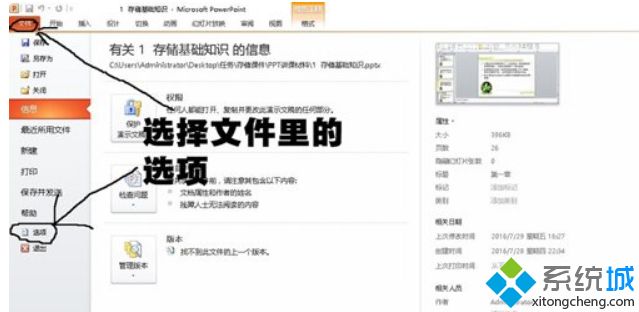
2、选择信任中心里的信任中心设置;
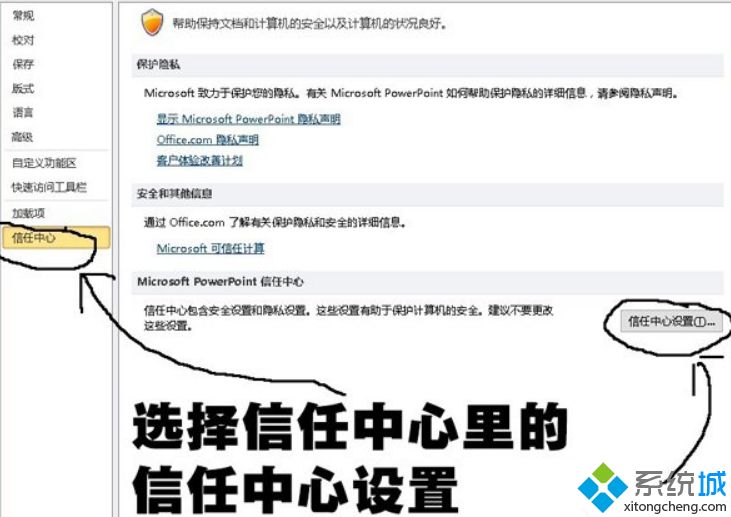
3、把受保护的视图里的有关Internet的选项勾掉,点击确定之后关闭目前文档重新打开即可。
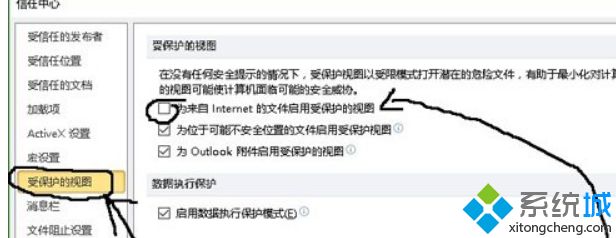
以上就是Win10打开ppt软件提示0xc0000022错误代码如何解决,如果上述方法都没办法解决,那么可能是文档本身问题。
我告诉你msdn版权声明:以上内容作者已申请原创保护,未经允许不得转载,侵权必究!授权事宜、对本内容有异议或投诉,敬请联系网站管理员,我们将尽快回复您,谢谢合作!










